Kuidas kasutada reaalajas teksti iPhone’is, iPadis ja Macis pildist või videost teksti eraldamiseks
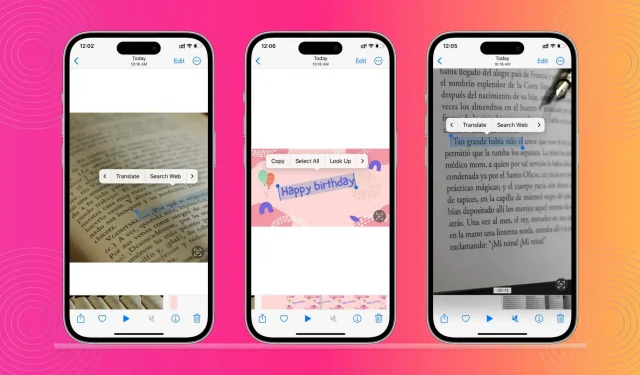
Otsetekst on iPhone’i, iPadi ja Maci sisseehitatud funktsioon, mis tuvastab pildis või videos oleva teksti. Sealt saate teksti kopeerida, tõlkida, selle määratlust otsida ja palju muud.
Siin on, kuidas kasutada reaalajas teksti Apple’i seadmetes.
Toetatud seadmed
Saate kasutada reaalajas teksti Macis, milles töötab macOS Monterey või uuem versioon, ning iPhone’is ja iPadis, milles töötab iOS 15 või uuem.
- iPhone XS ja uuemad
- iPad mini 5. põlvkond või uuem
- iPad Pro 2020 ja uuemad
- iPad 2020 ja uuemad
- iPad Air 2019 ja uuemad
Märge. IOS 15-s ja macOS Montereys kasutusele võetud reaalajas teksti funktsioon võimaldab teil pildil teksti ära tunda. Kuid videote teksti tuvastamiseks veenduge, et teie iPhone’is, iPadis ja Macis töötaks iOS 16, iPadOS 16 ja macOS Ventura.
Toetatud rakendused
Otsetekst töötab mitmes Apple’i sisseehitatud rakenduses, nagu kaamera, fotod, Safari, failid, eelvaade, Finderi kiirvaade jne.
Toetatud keeled
Praegu töötab reaalajas tekst, kui tekst on ühes järgmistest keeltest:
- kantoni keel
- hiina keel
- Inglise
- prantsuse keel
- saksa keel
- itaalia keel
- Jaapani
- korea keel
- portugali keel
- hispaania keel
- ukrainlane
Mida saate reaalajas tekstiga teha
Saate kasutada iPhone’i kaamerarakendust teksti, numbrite, aadresside ja muu tuvastamiseks peaaegu igal objektil. Saate seda kasutada ka teie seadmes või Safaris olevate fotode ja videote teksti eraldamiseks. See funktsioon töötab kogu Apple’i ökosüsteemis ja mitmes Apple’i rakenduses, mis tähendab, et saate teksti ühest rakendusest või OS-ist ära tunda ja selle teise kleepida. Spotlighti otsinguga võib see isegi fotodelt teksti leida!
Kasutage reaalajas teksti olemasolevatel fotodel või videotel
Tähtis. Pange tähele: kui proovite kasutada videos reaalajas teksti, siis veenduge, et peatate video õigel ajal, kui tekst ekraanile ilmub.
iPhone ja iPad
Oletame, et pildistasite oma iPhone’iga füüsilise märkme või teksti, mille soovite kopeerida rakendusse Notes või kasutada Instagrami pealdisena. Reaalajas teksti abil saate lihtsalt teksti võtta ja selle kopeerida/kleepida.
1) Käivitage oma iPhone’is või iPadis rakendus Photos.
2) Klõpsake fotol tekstiga, mida soovite kopeerida.
3) Peaksite nägema reaalajas teksti nuppu all paremas nurgas. Reaalajas tekstivaate avamiseks klõpsake seda nuppu.
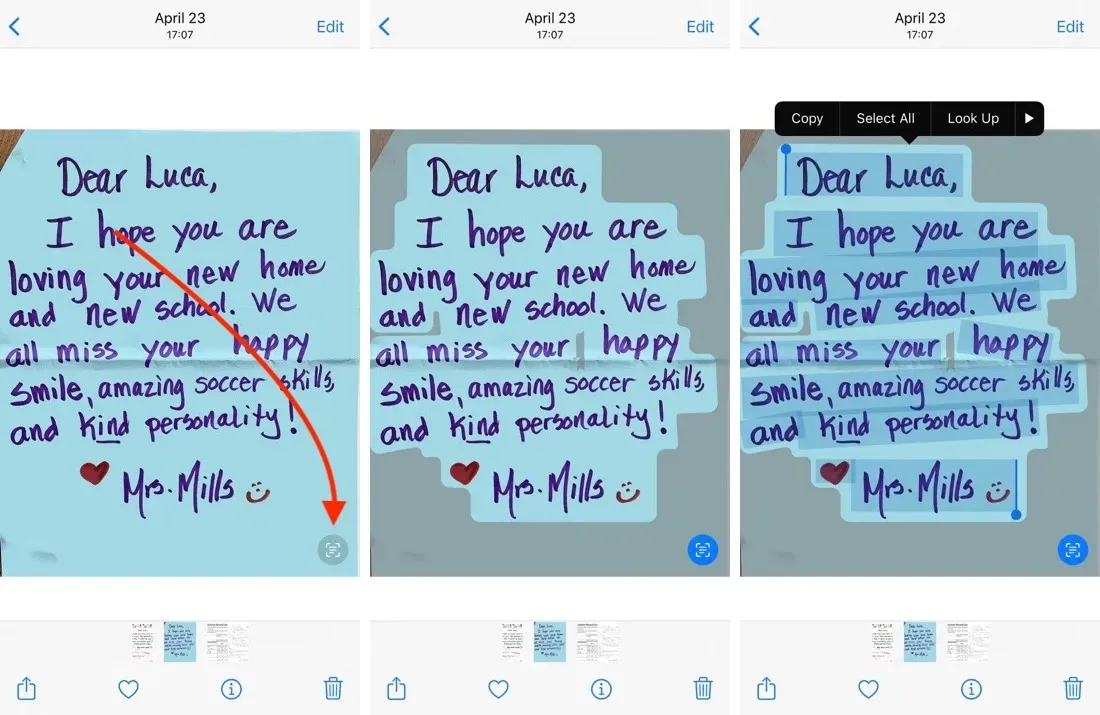
4) Valige sõrmega soovitud tekst.
5) Nüüd saate valikud Kopeeri, Vali kõik, Otsi, Tõlgi, Otsi veebist või Jaga teksti.
Pärast teksti kopeerimist saate selle kleepida mis tahes rakendusse.
Mac
Mõnikord võib reaalajas tekst olla väga kasulik. Saate seda kasutada teksti tuvastamiseks vanadel fotodel või Safari veebilehel. Reaalajas teksti kasutamine Macis toimib järgmiselt.
1) Avage foto rakenduses Photos või Preview või vaadake seda Finderis kiirvaates (valides pildi ja vajutades tühikuklahvi). Samuti saate Safaris avada veebilehe tekstiga pildiga.
2) Reaalajas tekst peaks taustal oleva teksti automaatselt ära tundma. Hõljutage kursorit teksti kohal ja lohistage see valimiseks.
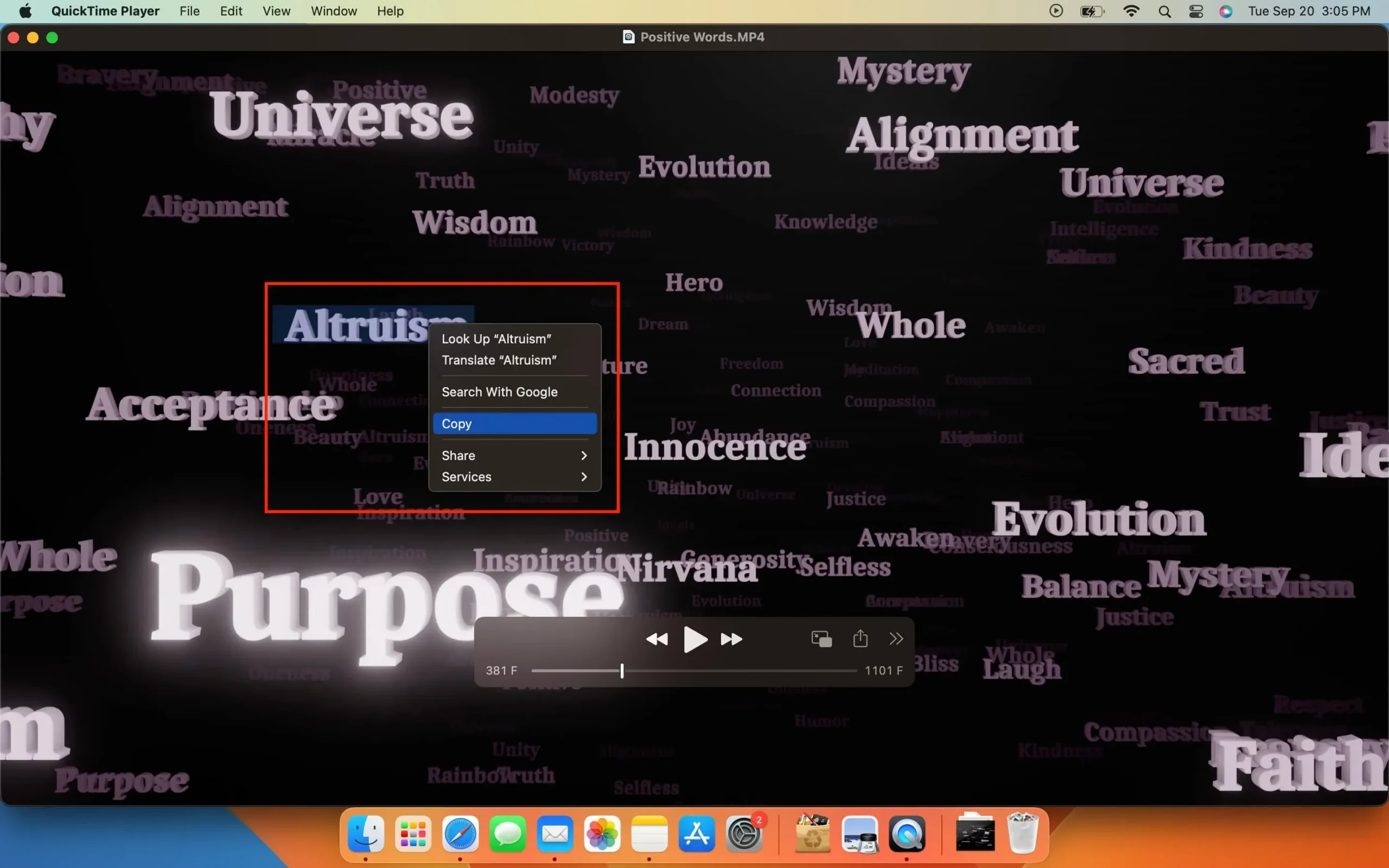
3) Saate kopeerida valitud teksti paremklõpsuga ja kopeerides või vajutades Command + C kiirklahvi. Paremklõpsamisel kuvatakse ka võimalus tõlkida, otsida, jagada, veebist otsida jne.
Ekstraktige tekst iPhone’i kaamera ja reaalajas tekstiga
Otseteksti abil saate kasutada ka iPhone’i kaamerat teksti eraldamiseks pildiotsijas nähtavast. See toimib järgmiselt.
1) Avage oma iPhone’is või iPadis rakendus Kaamera.
2) Suunake kaamera mis tahes objektile, millel on tekst, ja puudutage ala, kus tekst on.
3) Nüüd ilmub teksti ümber kollane sulg.
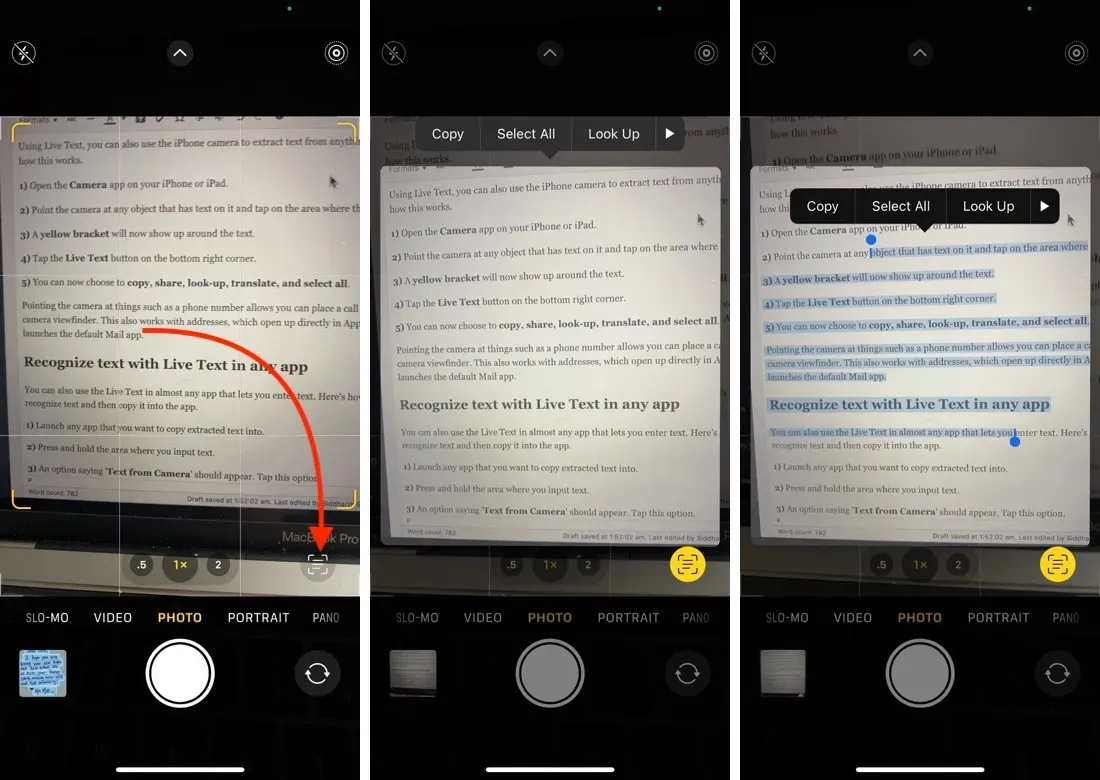
4) Klõpsake paremas alanurgas nuppu “Reaalajas tekst”. Nüüd saate selle osade valimiseks üle teksti pühkida. Samuti saate kõike kopeerida, jagada, otsida, tõlkida ja valida.
Kui suunate kaamera näiteks telefoninumbrile, saate helistada otse oma iPhone’i kaamera pildiotsijast. See töötab ka aadressidega, mis avanevad otse Apple Mapsis, ja meili ID-dega, mis käivitavad vaikimisi rakenduse Mail.
Sisestage rakendusse tekst reaalajas tekstiga
Saate kasutada ka reaalajas teksti peaaegu kõigis rakendustes, mis võimaldavad teil teksti sisestada. Reaalajas teksti abil saate teksti kleepida ja seejärel automaatselt rakendusse kleepida järgmiselt.
1) Käivitage rakendus, kuhu soovite ekstraheeritud teksti kleepida. See võib olla meil, märkmed jne.
2) Vajutage ja hoidke ala, kuhu soovite teksti sisestada. Ilmuma peaks valik “Tekst kaamerast”. Puudutage seda valikut. Nüüd jagatakse ekraan kaheks osaks ja kaamera pildinäidik ilmub alla.
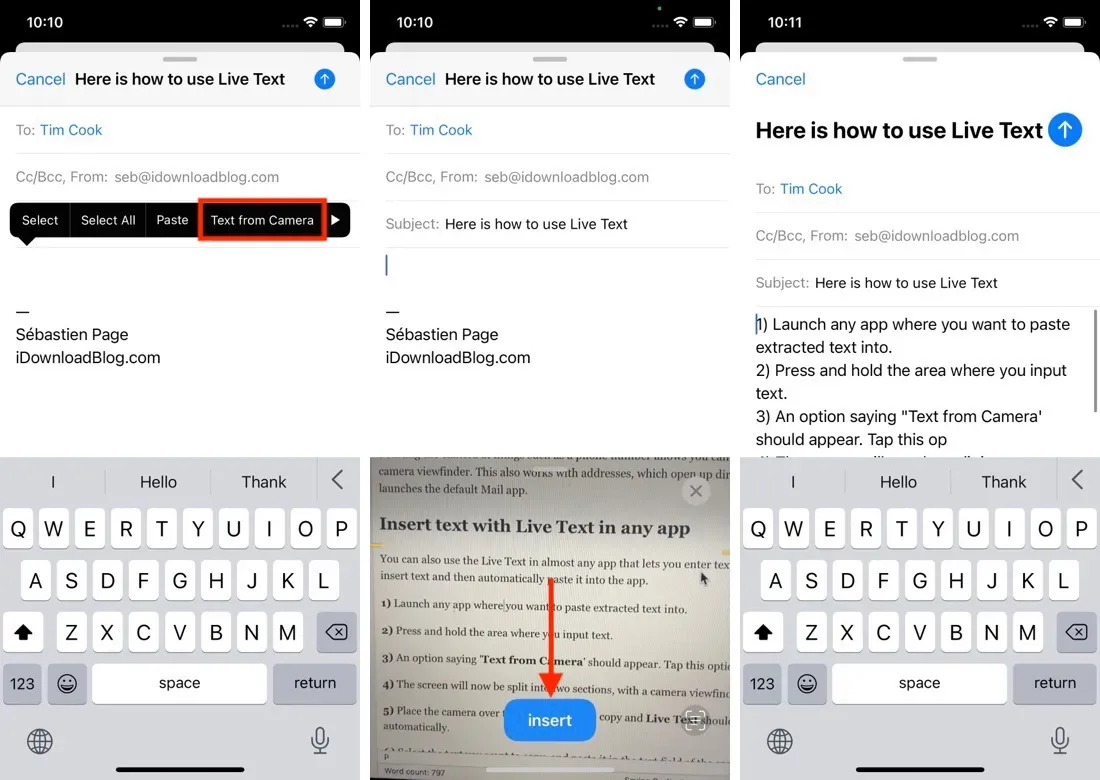
3) Suunake kaamera tekstile, mida soovite kopeerida, ja reaalajas tekst peaks teksti automaatselt ära tundma. Tõstke esile tekst, mida soovite kopeerida, ja kleepige see rakenduse tekstiväljale.



Lisa kommentaar